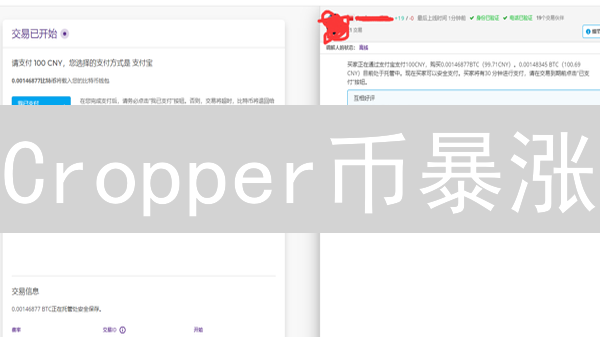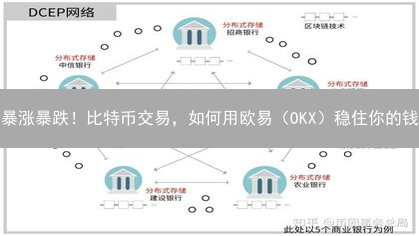抹茶交易所(MEXC)与 Bithumb 多重身份验证(MFA)设置指南
本文旨在详细介绍如何在抹茶交易所(MEXC)和 Bithumb 交易所上设置多重身份验证(MFA),以增强您的账户安全性,防止未经授权的访问。MFA 为您的账户增加了一层额外的保护,即使您的密码泄露,攻击者也无法轻易登录您的账户。
一、抹茶交易所(MEXC)多重身份验证(MFA)设置
MEXC 交易所为提升用户账户的安全性,提供了多种多重身份验证(MFA)选项。这些选项包括:Google Authenticator 应用程序验证、短信验证码以及电子邮件验证码。强烈建议用户优先选择 Google Authenticator 作为首选的 MFA 方法,因为它通过生成动态验证码,相较于短信验证码和电子邮件验证码,能够提供更高级别的安全保障,有效防止SIM卡交换攻击和钓鱼攻击。
Google Authenticator 的工作原理是基于时间同步的一次性密码(TOTP)算法。它会每隔一段时间(通常为30秒)生成一个新的、唯一的验证码。即使攻击者截获了一个验证码,由于时效性限制,该验证码也很快失效,从而保护账户免受未经授权的访问。
虽然短信验证码和电子邮件验证码也提供了一定的安全性,但它们更容易受到攻击。短信验证码可能被拦截或通过 SIM 卡交换攻击获取,而电子邮件验证码可能受到钓鱼邮件和密码泄露的影响。因此,为了最大限度地保护您的 MEXC 账户,强烈建议您使用 Google Authenticator。
为了进一步提高安全性,建议定期更换您的密码,并避免在多个网站上使用相同的密码。同时,请警惕任何可疑的电子邮件或消息,并始终通过官方渠道访问 MEXC 交易所。
1.1 使用 Google Authenticator 设置 MFA
步骤 1:下载并安装 Google Authenticator 应用
- Android 用户: 在 Google Play 商店中搜索 "Google Authenticator"。仔细核对开发者信息,确保是由 Google LLC 发布的官方版本,然后下载并安装。安装完成后,请确保授予应用必要的权限,例如相机访问权限,以便扫描二维码。
- iOS 用户: 在 App Store 中搜索 "Google Authenticator"。同样,请验证开发者是否为 Google LLC,以避免下载到恶意或仿冒应用。下载并安装后,按照屏幕提示授予应用必要的权限。
步骤 2:登录 MEXC 交易所账户
访问 MEXC 交易所官方网站,网址为 mexc.com 。请务必确认您访问的是官方域名,以防止网络钓鱼攻击。在登录页面,输入您注册时设置的用户名(或邮箱地址/手机号码)和密码。为了账户安全,建议您开启双重验证 (2FA),例如 Google Authenticator 或短信验证,以便在登录时提供额外的安全保障。
如果您忘记了密码,请点击“忘记密码”链接,按照提示通过邮箱或手机验证重置密码。请注意,重置密码时,请仔细检查收到的邮件或短信是否来自 MEXC 官方,谨防诈骗。
成功登录后,您将进入您的 MEXC 账户主界面,可以开始进行交易、充提币等操作。在进行任何操作之前,请仔细阅读 MEXC 的用户协议和风险提示,了解相关规则和潜在风险。
步骤 3:进入安全设置页面
成功登录您的加密货币交易所账户后,为了增强账户的安全性,务必访问安全设置页面。通常,您可以将鼠标光标悬停在页面右上角显示的个人头像或账户名称上,系统会弹出一个下拉菜单。在这个下拉菜单中,寻找类似“安全中心”、“安全设置”、“账户安全”或者直接标示为“安全”的选项,然后点击它。请注意,不同交易所平台、以及同一交易所的不同版本之间,用户界面的布局和术语可能会略有不同。如果您在右上角没有找到明显的入口,请尝试查看账户设置、个人资料或导航栏的其他位置。一旦找到安全设置页面,您就可以配置各种安全措施,例如启用双因素身份验证(2FA)、设置提币白名单、以及查看和管理您的账户活动记录,从而更有效地保护您的数字资产。
步骤 4:启用 Google Authenticator 双重验证
在平台的安全设置页面中,仔细查找标有 "Google Authenticator"、"两步验证 (2FA)" 或类似名称的选项。找到该选项后,点击相应的 "启用"、"绑定"、"设置" 或 "连接" 按钮,启动 Google Authenticator 的配置流程。 此步骤将引导您把您的账户与 Google Authenticator 应用程序连接起来,从而提高安全性。
步骤 5:扫描二维码或手动输入密钥,配置您的双重验证
在您启用双重验证的过程中,MEXC 平台会生成一个独一无二的二维码以及一个由 16 位字符组成的密钥。这是至关重要的信息,用于将您的 MEXC 账户与您的身份验证器应用(如 Google Authenticator 或 Authy)进行绑定。请务必妥善保管此密钥,以防您的手机丢失或更换。
接下来,在您的智能手机上启动您选择的身份验证器应用,通常是 Google Authenticator。该应用的主界面会提供添加账户的选项,通常表现为一个 "+" 按钮。点击该按钮后,您将看到两种添加账户的方式:
- 扫描条形码: 选择此选项,您的手机摄像头将被激活。将摄像头对准 MEXC 页面上显示的二维码,身份验证器应用将自动识别并添加您的 MEXC 账户。
- 手动输入设置密钥: 如果您无法扫描二维码(例如,由于摄像头问题),您可以选择手动输入密钥。选择此选项后,系统将提示您输入账户名称(可以设置为 MEXC)和密钥。在密钥字段中,准确输入 MEXC 提供的 16 位密钥。请注意区分大小写,确保输入无误。
无论您选择哪种方式,身份验证器应用成功添加 MEXC 账户后,将会生成一个 6 位数字的验证码,该验证码会每隔 30 秒自动更新一次。此验证码将用于在登录、提现等操作时进行二次验证,从而大大提高您的账户安全性。
步骤 6:验证 MFA
Google Authenticator 是一款流行的双因素身份验证(MFA)应用程序,它通过生成一个动态的、有时效性的 6 位验证码,为您的账户增加一层额外的安全保障。 该验证码会定期更新,通常每 30 秒更换一次,确保即使您的密码泄露,未经授权的访问者也无法仅凭密码登录。 在 MEXC 交易所的 MFA 设置页面上,找到输入验证码的文本框。 准确无误地输入 Google Authenticator 应用当前显示的 6 位验证码,务必在验证码失效之前完成输入。 输入完成后,请仔细检查以确保没有输入错误。 然后,点击 “确认” 或 “启用” 按钮,具体按钮名称取决于 MEXC 交易所的用户界面。 点击此按钮后,系统将会验证您输入的验证码是否正确。 如果验证成功,您的 MEXC 账户的 MFA 功能将被成功启用,从而大大提高您账户的安全性。 如果验证失败,请确保 Google Authenticator 应用与 MEXC 交易所的时间同步是正确的。 如果时间不同步,可能会导致生成的验证码无效。 您可以尝试重新同步 Google Authenticator 应用的时间,或者稍等片刻,等待下一个验证码生成,然后再次尝试。
步骤 7:备份恢复密钥
在成功启用 Google Authenticator 双重验证 (2FA) 之后,MEXC 交易所通常会立即提供一个唯一的恢复密钥。这个恢复密钥至关重要,务必采取审慎措施,将其妥善保管并置于安全之处。这个恢复密钥充当着最后一道防线,当您的手机丢失、被盗、损坏,或者 Google Authenticator 应用程序出现任何技术故障导致无法正常使用时,您可以通过它来重新获得对您的账户的控制权,并恢复您的多重身份验证 (MFA) 设置。
为了最大程度地保障恢复密钥的安全,强烈建议您将其抄写在纸上,并将其存放在多个物理位置,例如保险箱、银行保险柜或其他只有您信任的人可以访问的安全场所。同时,务必避免将恢复密钥以电子形式存储在任何设备上,包括您的手机、电脑、平板电脑,以及任何类型的云存储服务,例如 Google Drive、Dropbox 或 iCloud。这样做是为了防止潜在的网络攻击或未经授权的访问,因为存储在电子设备上的密钥更容易受到黑客攻击或恶意软件感染,从而导致您的账户面临安全风险。
步骤 8:完成设置
根据 MEXC 交易所的安全提示, 务必 完成多重身份验证 (MFA) 的设置。多重身份验证是保护您的账户免受未经授权访问的关键安全措施。常见的 MFA 方式包括:
- Google Authenticator 或 Authy 等身份验证器应用: 这些应用会生成每隔一段时间自动更新的唯一验证码,需要在登录时输入,作为密码之外的第二重安全保障。
- 短信验证码: 系统会将验证码发送到您的手机,您需要在登录时输入该验证码。但请注意,短信验证码的安全风险相对较高,建议优先选择身份验证器应用。
- 电子邮件验证码: 系统会将验证码发送到您的注册邮箱,您需要在登录时输入该验证码。
MEXC 可能会要求您绑定手机号码或邮箱,并启用上述 MFA 方式之一。请仔细阅读 MEXC 提供的安全说明,并选择最适合您的 MFA 方式。强烈建议同时设置多种 MFA 方式,以提高账户的安全性。请妥善保管您的 MFA 恢复码,以备不时之需。如果您的设备丢失或无法访问,恢复码可以帮助您恢复账户。
1.2 使用短信验证码设置多重身份验证 (MFA)
当您无法访问或使用 Google Authenticator 等身份验证器应用时,短信验证码提供了一种便捷且备选的多重身份验证 (MFA) 方式。通过配置短信验证码MFA,系统会在您登录时向您的注册手机号码发送一次性验证码,您需要输入该验证码才能完成登录,从而增加了账户的安全性。 使用短信验证码MFA时,请务必确保您的手机号码是最新的,并且您能够及时接收短信。 虽然短信验证码提供了额外的安全层,但它也可能受到SIM卡交换攻击或其他与移动通信相关的安全风险的影响,因此建议您同时考虑其他更安全的MFA选项,例如硬件安全密钥或去中心化身份验证解决方案。
步骤 1:登录 MEXC 交易所账户
在开始交易之前,您需要访问 MEXC 交易所官方网站 (mexc.com)。 请确保您访问的是官方域名,以避免钓鱼网站的风险。 在页面右上角找到“登录”按钮,点击进入登录页面。 输入您注册时使用的用户名(通常是电子邮件地址或手机号码)和密码。 如果您启用了双重验证(2FA),系统还会要求您输入来自身份验证应用程序(例如 Google Authenticator 或 Authy)的验证码,或者通过短信接收的验证码。 成功输入所有必要的凭据后,点击“登录”按钮即可进入您的 MEXC 交易所账户仪表盘。 如果您忘记了密码,可以通过“忘记密码”链接找回,按照页面提示操作即可。
步骤 2:进入安全设置页面
成功登录您的加密货币交易所账户后,务必关注账户安全。将鼠标指针精准悬停于页面右上角的用户头像之上,此时将会触发一个下拉菜单。仔细审阅该下拉菜单中的各项选项,通常会包含类似于“安全中心”、“安全设置”或措辞相近的条目。一旦确认,请果断点击该选项,系统将会引导您进入专门的安全设置页面。此页面是您配置和管理账户安全策略的核心区域,您可以在此启用双重验证(2FA)、管理API密钥、查看登录历史以及进行其他重要的安全设置,以最大限度地保护您的资产安全。
步骤 3:启用短信验证码
在安全设置页面中,仔细查找名为 "短信验证码"、"双重验证 (2FA)",或者含义相近的选项。具体名称可能因平台而异,但通常位于账户安全或隐私设置部分。找到该选项后,点击相应的“启用”、“绑定”、“开启双重验证”,或者类似的按钮。此操作将引导您进入短信验证码的设置流程。
启用过程中,系统会要求您验证手机号码。请务必输入您常用的、可以接收短信的手机号码,并仔细核对确保号码无误。输入完成后,点击“发送验证码”或类似按钮。系统将向您提供的手机号码发送一条包含验证码的短信。
收到短信后,请在页面指定的输入框中准确填写验证码。请注意,验证码通常具有时效性,请在有效时间内完成输入。输入正确的验证码后,点击“验证”或“确认”按钮。如果验证成功,系统会提示您已成功启用短信验证码功能。某些平台可能还会提供备用验证码或恢复代码,请务必妥善保存这些代码,以防手机丢失或无法接收短信时使用。
步骤 4:验证手机号码
为了确保账户安全并符合监管要求,您需要在 MEXC 交易所验证您的手机号码。请仔细按照 MEXC 官方网站或 App 上的指引,输入您常用的手机号码。MEXC 会通过短信服务(SMS)向您提供的手机号码发送一条包含唯一验证码的短信。
请注意,接收验证码的手机信号必须良好,并确保您的手机已开通接收短信功能。如果在合理时间内未收到验证码,请检查您的手机是否拦截了来自未知号码的短信,或尝试重新发送验证码。如果多次尝试仍然无法收到,建议您联系 MEXC 的官方客服寻求帮助,他们将为您提供专业的指导。
输入正确的验证码后,您的手机号码将被成功绑定到您的 MEXC 账户。这将成为您账户安全的重要保障,并可能用于未来的身份验证和账户找回流程。
步骤 5:输入验证码
为了确保账户安全和验证您的身份,请准确地在 MEXC 交易平台页面上输入您通过短信、电子邮件或 Google Authenticator 等身份验证器应用程序收到的验证码。验证码通常是一串数字或字母数字组合,具有时效性。请务必在验证码过期前输入。输入完毕后,仔细检查以确保没有输入错误。然后,点击页面上的 “确认” 或 “启用” 按钮,完成验证过程。如果长时间未收到验证码,请检查您的垃圾邮件箱,或者尝试重新发送验证码。若问题仍然存在,请联系 MEXC 的客户支持团队寻求帮助。
步骤 6:完成设置
为了确保您的 MEXC 账户安全,请务必按照 MEXC 交易所的提示,完整地进行多重身份验证(MFA)设置。MFA 能够为您的账户增加一层额外的安全防护,显著降低被未经授权访问的风险。常见的 MFA 方式包括:
- Google Authenticator 或其他身份验证器 App: 这些应用会生成一个动态的验证码,您需要在登录或进行敏感操作时输入该验证码。建议您备份身份验证器的密钥或二维码,以便在更换设备时能够恢复 MFA 设置。
- 短信验证码: 通过手机短信接收验证码。请确保您的手机号码已正确绑定到 MEXC 账户,并注意防范 SIM 卡调换诈骗。
- 邮箱验证码: 通过注册邮箱接收验证码。建议您使用安全性较高的邮箱,并定期更换密码。
强烈建议您同时启用至少两种 MFA 方式,以实现更高的安全性。完成 MFA 设置后,请妥善保管您的密钥、二维码和备份信息,切勿泄露给他人。
注意: 短信验证码的安全性相对较低,容易受到 SIM 卡交换攻击等安全威胁。强烈建议您尽可能使用 Google Authenticator 或其他更安全的 MFA 方法。1.3 使用电子邮件验证码设置多重验证 (MFA)
尽管通过电子邮件接收验证码可以被配置为一种多重验证 (MFA) 方法,但相较于其他 MFA 选项,它的安全级别相对较低。主要风险在于您的电子邮件账户本身可能遭受恶意攻击,一旦攻破,攻击者便可轻易获取验证码,从而绕过 MFA 的保护。因此,强烈建议您评估并选择安全性更高的 MFA 方式,例如基于时间的一次性密码 (TOTP) 应用或硬件安全密钥,尽量避免将电子邮件验证码作为主要或唯一的 MFA 措施,以提升账户的整体安全性。
二、Bithumb 多重身份验证(MFA)设置
Bithumb交易所主要提供两种主要的多重身份验证(MFA)选项,以增强账户的安全性:基于时间的一次性密码(TOTP)和短信验证码(SMS)。TOTP认证通常通过诸如Google Authenticator、Authy或Bithumb官方提供的身份验证应用等应用程序生成,每隔一段时间(通常为30秒)生成一个唯一的、不可预测的6-8位数字密码。这种方法相较于静态密码,提供了更强的防御能力,有效抵御密码重用攻击和网络钓鱼攻击。激活TOTP需要扫描Bithumb账户设置中提供的二维码,或手动输入密钥到身份验证应用程序中。
另一种MFA方式是SMS认证,交易所会向用户注册的手机号码发送包含一次性验证码的短信。用户在登录或执行敏感操作时,需要输入收到的验证码。虽然SMS认证实施起来相对简单,但安全性低于TOTP。SMS可能受到SIM卡交换攻击或短信拦截等安全威胁。因此,建议用户尽可能选择TOTP认证,或者同时启用TOTP和SMS认证,以形成多层保护。 在启用MFA后,即使攻击者获取了用户的密码,也无法轻易访问账户,因为他们还需要提供额外的身份验证因素才能通过验证。
2.1 使用 OTP 设置 MFA (Google Authenticator)
步骤 1:下载并安装 Google Authenticator 应用
为了增强您的加密货币账户安全性,启用双因素认证 (2FA) 是至关重要的一步。 Google Authenticator 是一款流行的 2FA 应用,它通过生成时间敏感的一次性密码 (TOTP) 来提供额外的安全保障,有效防止未经授权的访问。
- Android 用户: 打开您的 Android 设备,进入 Google Play 商店。 在搜索栏中输入 "Google Authenticator",然后点击搜索结果中的官方 Google Authenticator 应用。仔细核对开发者是否为 Google LLC,确认无误后,点击“安装”按钮进行下载安装。
- iOS 用户: 在您的 iPhone 或 iPad 上,打开 App Store 应用。 在搜索栏中键入 "Google Authenticator",找到由 Google 提供的官方应用。下载并安装该应用到您的 iOS 设备。 务必确认应用的开发者是 Google,以确保您下载的是正版应用。
请注意,安装完成后,不要立即打开应用。 在后续步骤中,您需要返回到您的加密货币交易平台或钱包,扫描二维码或手动输入密钥后,才能正式开始使用 Google Authenticator 生成验证码。
步骤 2:登录 Bithumb 交易所账户
在您的网络浏览器中输入 Bithumb 官方网站地址 (bithumb.com),进入 Bithumb 交易所的官方页面。仔细核对网址,确保访问的是官方网站,以防钓鱼网站窃取您的信息。
使用您已注册的用户名(或电子邮件地址)和密码,在登录框中准确输入您的账户凭据。如果您启用了双重验证 (2FA),系统可能会要求您输入来自身份验证应用程序(如 Google Authenticator 或 Authy)的验证码,或者通过短信接收的验证码。请确保及时输入正确的验证码,以完成登录过程,提高账户安全性。
如果您忘记了密码,可以点击“忘记密码”链接,按照指示重置您的密码。通常,您需要验证您的电子邮件地址或手机号码,并设置一个新的密码。务必选择一个安全强度高的密码,并妥善保管,不要与他人分享。
步骤 3:进入安全设置页面
成功登录Bithumb账户后,导航至账户管理区域。通常,您可以在用户头像下拉菜单、个人资料页面或者账户设置等位置找到入口。寻找类似于“我的页面”、“账户设置”或“安全中心”的选项。一旦进入账户管理区域,仔细查找与安全相关的设置,例如“安全认证”、“两步验证 (2FA)”、“OTP (一次性密码) 设置”、“安全密码管理”等。Bithumb平台的界面和导航结构会不定期更新和优化,因此请仔细浏览页面上的每一个链接和按钮,确保找到正确的安全设置入口。请留意任何标有“安全”、“保护”或带有盾牌图标的链接,这些通常会引导您进入安全设置页面。如果您无法找到相关选项,请查阅Bithumb官方帮助文档或者联系客服支持寻求协助。进入安全设置页面是配置增强账户安全的关键步骤,务必认真对待。
步骤 4:启用 OTP (一次性密码) 认证
在安全设置页面,通常位于您的账户管理区域,仔细查找 OTP 认证选项。此选项可能被标记为 “启用 OTP”、“设置两步验证 (2FA)”、“开启双重认证” 或类似的文字。 找到后,点击相应的 “启用” 或 “设置” 按钮以启动配置过程。
启用 OTP 认证后,系统会提示您选择一种 OTP 方式。常见的 OTP 方式包括:
- Authenticator 应用: 推荐使用 Google Authenticator, Authy, Microsoft Authenticator 等应用。这些应用会在您的手机上生成一次性密码。
- 短信验证码: 通过短信发送验证码到您的手机。请注意,这种方式可能存在安全风险,例如 SIM 卡交换攻击。
- 硬件密钥: 使用 YubiKey 等硬件设备生成 OTP。这种方式安全性较高。
选择您偏好的 OTP 方式后,按照屏幕上的指示进行操作。通常需要扫描二维码或手动输入密钥到您的 Authenticator 应用中。验证成功后,您将获得一个用于登录的一次性密码。请妥善保管您的恢复密钥,以防丢失 Authenticator 应用。
步骤 5:扫描二维码或手动输入密钥以配置双重验证
在Bithumb的安全设置界面,系统将生成一个独特的二维码和一段由字母和数字组成的密钥。这是启用双重验证的关键信息。您需要利用移动设备上安装的身份验证器应用程序(如Google Authenticator、Authy等)来读取此信息。
打开您的身份验证器应用程序,通常界面上会有一个“添加账户”或类似的"+"按钮。点击此按钮,应用程序会提供两种配置方式:
- 扫描二维码: 选择“扫描条形码”选项,应用程序会启动相机功能。将相机对准Bithumb页面上显示的二维码,确保整个二维码完整地呈现在扫描框内。应用程序会自动读取并配置账户信息。
- 手动输入密钥: 如果无法扫描二维码,或者您更喜欢手动配置,可以选择“手动输入设置密钥”或类似选项。输入Bithumb提供的密钥(通常是一长串字符,区分大小写)。同时,您可能需要为该账户设置一个易于识别的名称,例如“Bithumb交易所”。
无论您选择哪种方式,成功配置后,身份验证器应用程序会开始生成一个6-8位的动态验证码,该验证码会每隔一段时间(通常是30秒)自动更新。此验证码将作为您登录Bithumb时的第二重安全保障。
步骤 6:验证 OTP (一次性密码)
Google Authenticator 应用或其他兼容的身份验证器应用(如 Authy、Microsoft Authenticator 等)会生成一个 6 位验证码,也称为 OTP(One-Time Password,一次性密码)。此验证码是为了增强账户安全性,提供双重验证 (2FA) 保护。该验证码每隔一段时间(通常为 30 秒)会自动刷新,确保即使泄露,也很快失效。
在 Bithumb 或其他任何启用 2FA 的交易所或平台的页面上,找到相应的 OTP 输入框,并将 Google Authenticator 应用当前显示的 6 位验证码准确输入。请注意验证码的时效性,确保在验证码失效前完成输入。如果验证码即将过期,请等待新的验证码生成后再输入。
输入验证码后,仔细检查输入是否有误,然后点击 “确认” 或 “启用” 按钮。点击后,系统会验证您输入的 OTP 是否正确。如果验证成功,您的双重验证 (2FA) 将被成功启用。如果验证失败,请检查验证码是否输入正确,并确保设备时间已同步。某些情况下,时钟不同步会导致 OTP 验证失败。如果问题仍然存在,请联系 Bithumb 或相关平台的客服寻求帮助。
步骤 7:备份恢复密钥
为了增强您的账户安全性,Bithumb 通常会提供一个恢复密钥,或者称为备份码,用于在特定情况下恢复您的双重验证(2FA)设置。 这个恢复密钥至关重要,务必采取以下措施进行妥善保管:
- 物理备份: 将恢复密钥书写在纸上,并存放在安全且防火防水的地方,例如保险箱或银行保险柜。切勿仅仅保存在电子设备中。
- 多重备份: 创建多个备份副本,并将它们存放在不同的物理位置。这样,即使一个备份丢失或损坏,您仍然可以访问另一个备份。
- 离线存储: 绝对不要将恢复密钥存储在在线账户、电子邮件或云存储服务中。如果您的在线账户被黑客入侵,恢复密钥也可能被盗。
- 密码保护: 如果您选择将恢复密钥存储在电子设备上(强烈不建议),请使用强大的加密工具和密码保护您的文件。但请记住,这仍然存在风险。
- 定期检查: 定期检查您的恢复密钥是否仍然可用。尝试使用该密钥恢复您的 2FA 设置,以确保您知道如何使用它,并且该密钥仍然有效。
- 密钥丢失的风险: 请注意,如果您的手机丢失、Google Authenticator 无法使用,并且您也丢失了恢复密钥,您可能将无法访问您的 Bithumb 账户。此时,您可能需要联系 Bithumb 的客服团队,并按照他们的指示进行身份验证和账户恢复,但这个过程可能非常复杂和耗时。
Bithumb 可能会在您启用双重验证时提供此密钥,或者在账户设置的安全中心找到它。请仔细阅读 Bithumb 提供的关于恢复密钥的具体说明,并严格按照指南操作。请务必理解,保护此密钥的责任完全在于您自己。一旦泄露,您的账户安全将受到严重威胁。
步骤 8:完成设置
为了保障您的账户安全,请务必按照 Bithumb 交易所的明确指示,全面完成多因素认证(MFA)的配置流程。这通常涉及下载并配置身份验证器应用程序(例如 Google Authenticator 或 Authy),扫描显示的二维码,并将应用程序生成的验证码输入到 Bithumb 平台。某些情况下,Bithumb 可能还会提供短信验证码作为备选方案,但推荐优先使用身份验证器应用以获得更高的安全性。请务必妥善保存您的恢复密钥或备份代码,以便在您丢失 MFA 设备时能够恢复对账户的访问权限。完成MFA设置后,您的Bithumb账户将受到更高级别的保护,有效防范潜在的未经授权访问。
2.2 使用 SMS 认证设置 MFA (短信验证码)
步骤 1:登录 Bithumb 交易所账户
在您的网络浏览器中准确输入 Bithumb 交易所的官方网址 ( bithumb.com ),务必仔细核对网址,以防钓鱼网站带来的安全风险。然后,使用您注册时设置的用户名(或电子邮件地址)和密码,准确无误地登录您的 Bithumb 账户。如果您启用了双重验证(2FA),请按照页面提示,输入您收到的验证码,完成登录过程。请注意,如果长时间未使用您的账户,可能需要重新验证身份或更新您的安全设置,以确保账户安全。
步骤 2:进入安全设置页面
成功登录您的加密货币交易所账户后,下一步是导航至安全设置页面。通常,您可以在用户界面中找到一个名为 “我的页面”、“账户设置” 或类似的选项。 这些入口点通常位于用户个人资料菜单、导航栏或仪表板上。点击进入后,寻找与账户安全直接相关的设置选项,例如“安全认证”、“两步验证 (2FA)”、“身份验证”或“SMS 认证”。这些选项是强化账户安全的关键,它们允许您启用额外的安全层,超出简单的用户名和密码组合。
更详细地,"安全认证" 可能涵盖多种身份验证方法,包括但不限于:
- 双因素认证 (2FA): 通常通过手机应用程序(如 Google Authenticator 或 Authy)生成一次性密码,或者使用硬件安全密钥。
- 短信验证 (SMS 认证): 将验证码发送到您的手机,作为登录或交易的附加验证步骤。虽然方便,但安全性相对较低,应谨慎使用。
- 生物识别认证: 某些平台可能支持指纹识别或面部识别,但安全性取决于设备和平台的具体实施。
- 硬件钱包集成: 将您的交易所账户与硬件钱包关联,用于授权交易,极大地提高安全性。
根据交易所的不同,安全设置页面也可能提供其他安全功能,例如:
- IP 地址白名单: 限制只有来自特定 IP 地址的登录尝试才被允许。
- 提币地址白名单: 只能将资金提取到预先批准的地址。
- 账户活动监控: 提供账户活动日志,以便您检测任何可疑行为。
- 反钓鱼码: 在交易所发送的电子邮件中嵌入一个您设置的唯一代码,以验证邮件的真实性。
务必仔细阅读每个安全选项的说明,并根据您的风险承受能力和安全需求选择最合适的组合。 强烈建议启用双因素认证 (2FA),并考虑使用硬件钱包进行大额资金的管理。
步骤 3:启用 SMS 认证
为了进一步增强账户安全性,建议您启用 SMS(短信)认证。在您的账户安全设置页面,仔细查找 SMS 认证选项,该选项通常标记为 “启用 SMS 认证”、“开启短信验证” 或类似的字样。找到后,点击相应的 “启用”、“设置” 或 “开启” 按钮。系统可能会要求您输入您的手机号码,并验证该号码是否属于您本人。请务必确保您输入的手机号码是准确且可用的,因为所有验证码都将发送到此号码。
步骤 4:验证手机号码
为了进一步增强账户安全性并满足监管要求,您需要按照 Bithumb 交易所的明确指示,准确地输入您的手机号码并完成验证流程。Bithumb 系统会向您提供的手机号码发送一条包含一次性验证码(通常为 6 位数字)的短信。请注意,短信的发送可能会受到运营商网络状况的影响,如长时间未收到,请检查手机信号或尝试重新发送。确保输入的手机号码与您在注册时使用的号码一致,以便顺利完成验证。此验证过程是账户安全的重要保障,能够有效防止未经授权的访问和操作。在输入验证码时,请务必仔细核对,避免输入错误。
步骤 5:输入验证码
在 Bithumb 页面上,系统会要求您输入通过短信、电子邮件或者 Google Authenticator 等验证器应用程序收到的验证码。 验证码是 Bithumb 为了确认您的身份并授权登录或交易请求而发送的一次性安全代码。 请务必仔细检查您收到的验证码,确保其来自 Bithumb 官方渠道,谨防钓鱼诈骗。
在指定的输入框中准确输入验证码后,找到并点击页面上的 “确认” 或 “启用” 按钮。 按钮的名称可能因 Bithumb 页面更新而略有不同,但功能一致,即提交您输入的验证码以完成验证过程。 成功验证后,您将被允许继续进行下一步操作,例如登录您的 Bithumb 账户或完成特定的交易。
步骤 6:完成设置
为了确保您的账户安全,请务必按照 Bithumb 交易所的明确提示,完整且准确地完成多因素认证(MFA)设置。多因素认证是增强账户安全性的关键步骤,它要求您在登录时提供除密码之外的额外验证信息,例如来自身份验证器应用程序(如 Google Authenticator 或 Authy)的一次性密码,或者通过短信发送的验证码。 请仔细阅读 Bithumb 提供的 MFA 设置指南,并按照步骤操作,绑定您的身份验证器或手机号码。 完成 MFA 设置后,请妥善保管您的恢复密钥或备份代码,以便在您无法访问主要验证方式时恢复账户。 设置 MFA 是保护您的数字资产免受未经授权访问的重要措施,请务必认真对待。
安全提示: 再次强调,短信验证码的安全性相对较低,请谨慎使用。重要提示:
- 保管好您的恢复密钥: 无论您选择 Google Authenticator、Authy 等身份验证器,或者硬件安全密钥等其他多重身份验证 (MFA) 方法,系统都会提供一个或多个恢复密钥。这些恢复密钥是您账户的最后一道防线,务必将它们以安全、离线的方式妥善保管,例如抄写在纸上并存放在安全的地方。当您的手机丢失、损坏、MFA 应用无法使用、或您更换设备时,恢复密钥是您恢复账户访问权限的唯一途径。请务必在启用 MFA 后立即保存恢复密钥,并验证其有效性。
- 不要分享您的验证码: 永远不要与任何人分享您的 MFA 验证码(包括时间一次性密码 OTP)、短信验证码、或推送通知的授权请求,即使对方声称是交易所的客服人员或其他官方人员。正规的交易所客服绝不会主动向您索要验证码。任何要求您提供验证码的行为都可能是诈骗,请保持警惕。
- 定期检查您的安全设置: 定期检查您的交易所账户安全设置,至少每月一次,确保 MFA 处于启用状态,并且使用的 MFA 方法仍然有效。检查是否有未知的设备登录记录,以及是否有任何异常的交易活动。如果发现任何可疑情况,立即更改您的密码并联系交易所的客服团队。您还应该定期更新您的账户信息,例如电子邮件地址和电话号码,以确保它们是最新的。
- 谨防钓鱼网站: 仔细检查您访问的交易所网站的 URL(网址),确保您访问的是官方网站,而不是伪装成官方网站的钓鱼网站。钓鱼网站通常会使用与官方网站相似的域名和设计,试图诱骗您输入账户凭据。在输入用户名和密码之前,请务必仔细检查 URL,并确保网站具有有效的 SSL 证书(地址栏中显示锁形图标)。避免点击来自不明来源的链接,直接在浏览器中输入交易所的官方网址。
通过设置 MFA,您可以极大地提高您的加密货币账户的安全性,显著降低账户被盗用的风险,保护您的数字资产免受未经授权的访问。这是一种简单而有效的安全措施,强烈建议您尽快为您的 MEXC、Bithumb 以及其他所有加密货币交易所账户和钱包启用 MFA,并考虑启用硬件安全密钥以获得更高级别的保护。